Solucione todos los problemas de iOS, como pantalla rota, problema atascado, etc., sin perder datos.
¿Tu iPhone no suena al recibir llamadas ni mensajes? 11 maneras de solucionarlo
Perder llamadas importantes debido a El iPhone no suena Puede ser frustrante e incómodo. A diferencia de otros problemas con el iPhone, el que no suene al recibir llamadas no tiene señales significativas. No te preocupes. Esta publicación explorará por qué tu iPhone podría no sonar y te ofrecerá más de diez soluciones prácticas para restablecer las funciones de alerta normales de tu dispositivo, ayudándote a no volver a perder llamadas o mensajes importantes.
¿Por qué el iPhone ya no suena?
Si tu iPhone funciona correctamente durante el uso diario, ¿por qué no lo oyes sonar al recibir una llamada? Hay muchas razones posibles para este problema, como ajustes inesperados y problemas con el software o hardware del iPhone. Para identificar el problema con precisión, sigue estos pasos para identificar las posibles causas de que tu iPhone no suene rápidamente.
Motivo 1: Modo silencioso o no molestar habilitado
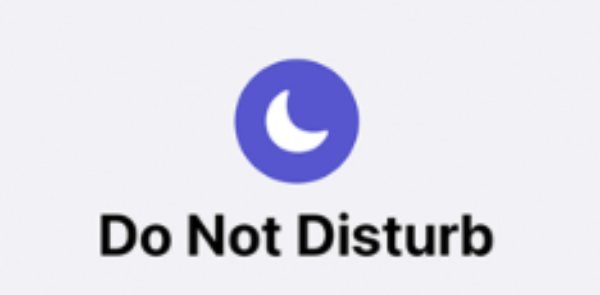
Si tu iPhone está en modo silencioso o tiene activado el modo "No molestar", las llamadas entrantes no emitirán ningún sonido. A diferencia de muchos teléfonos, el iPhone cuenta con un interruptor lateral que permite ajustar el modo silencioso directamente, el cual puede activarse accidentalmente. Ambos modos evitarán que tu iPhone suene. Revisa siempre el interruptor lateral y el Centro de Control para confirmar si el modo silencioso o el modo "No molestar" están activados.
Razón 2: El volumen está demasiado bajo
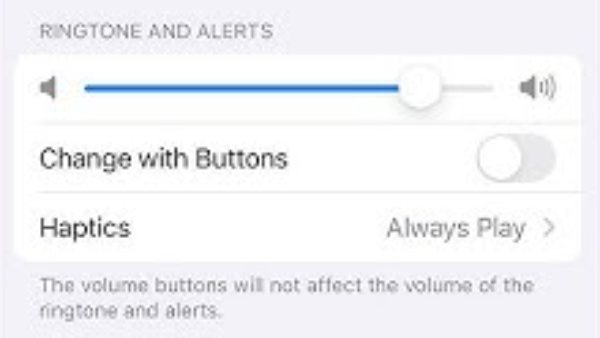
A veces, el volumen del tono de llamada es demasiado bajo. Ajustar el volumen con los botones laterales o a través de "Sonidos y hápticos" en "Ajustes" garantiza que las llamadas entrantes sean audibles. Un volumen bajo puede crear la ilusión de que el iPhone solo vibra y no suena.
Razón 3: Auriculares o dispositivo Bluetooth conectados
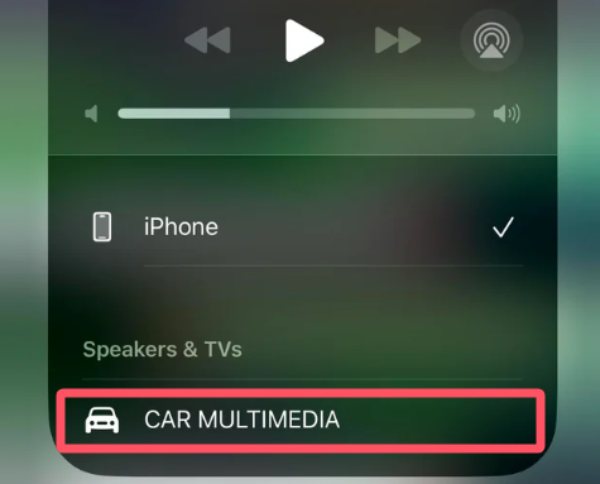
Si sueles tener el Bluetooth de tu iPhone activado, comprueba si el tono de llamada se reproduce a través de los AirPods u otro dispositivo Bluetooth. Esto podría impedir que lo escuches correctamente en los altavoces. Puedes desconectar el Bluetooth un rato o desactivarlo para comprobar si el tono de llamada de tu iPhone suena correctamente la próxima vez que recibas una llamada.
Razón 4: Fallos o errores del software
Los fallos del sistema en iOS pueden provocar que el dispositivo deje de sonar. Los errores temporales pueden interferir con la reproducción de tonos de llamada. Reiniciar el iPhone o actualizar a la última versión de iOS suele solucionar estos problemas de software.
Razón 5: Problemas con el tono de llamada personalizado
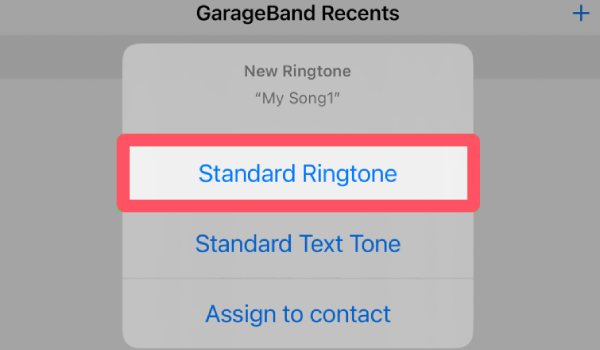
¿Has configurado un tono de llamada personalizado para tu iPhone? Si es así, un archivo de audio dañado o incompatible (a menudo creado con un formato incorrecto) Aplicación de tono de llamada para iPhone) con la versión actual de iOS podría estar causando que las llamadas entrantes o salientes de tu iPhone no suenen. Puedes restablecer el tono de llamada predeterminado del iPhone. Más tarde, comprueba si tu iPhone vuelve a sonar la próxima vez que recibas una llamada.
Razón 6: Interferencia en los modos de enfoque (iOS 15+)
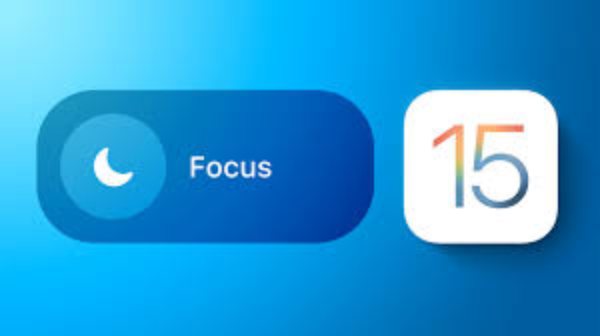
Apple ofrece varios modos de Enfoque para diferentes situaciones. En modos específicos, como Trabajo o Sueño, las llamadas entrantes dejarán de sonar automáticamente en tu iPhone. Comprueba y desactiva la configuración de Enfoque. Así podrás solucionar el problema de que tu iPhone no suene ni reciba llamadas.
Razón 7 - Contactos bloqueados
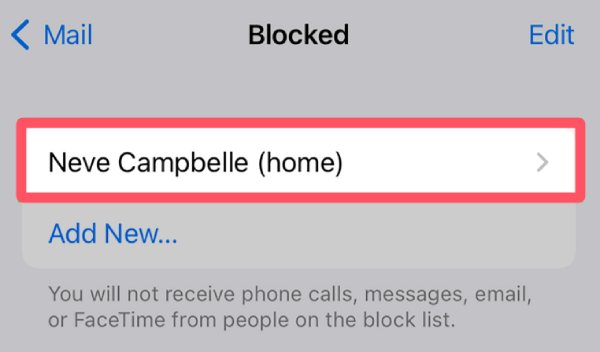
¿Alguna vez has bloqueado a alguien? Porque las llamadas de números bloqueados no sonarán en tu iPhone. Añadir un contacto a la lista de bloqueados por accidente puede provocar que pierdas llamadas. Revisar tu lista de bloqueados puede identificar y resolver este problema.
Razón 8: Configuración del sistema dañada
Una configuración de sonido y notificaciones incorrecta o dañada puede impedir que tu iPhone emita sonidos o muestre notificaciones. La mejor manera de restablecer todos los ajustes a la configuración predeterminada es restablecer todos los ajustes, incluyendo Sonidos y Háptica, en tu iPhone. Al hacerlo, es posible que el tono de llamada se restablezca correctamente.
Razón 9: Problemas de hardware con el altavoz
Un altavoz defectuoso o suciedad que lo bloquea puede impedir que tu iPhone emita sonido. Probar otros sonidos o reproducir música puede ayudar a determinar si el problema está relacionado con el hardware y posiblemente requiera reparación.
Razón 10: Problemas con la actualización de iOS
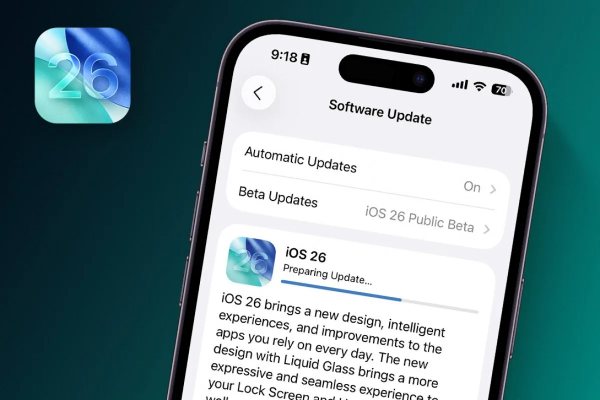
Aunque iOS 26 se lanzó recientemente y ofrece una nueva experiencia para iPhone, algunos usuarios pueden experimentar problemas temporales con el tono de llamada o las notificaciones debido a errores. En este caso, puedes bajar tu versión de iOS y restaurarla a una versión estable.
Más de 10 soluciones para el iPhone que no suena
Cuando su iPhone deja de sonar para llamadas entrantes/salientes, notificaciones y más, puede realizar las siguientes soluciones para resolver el problema.
1. Reparación del sistema iOS
Tanto la versión más reciente como la desactualizada de iOS pueden provocar que el iPhone no suene. Sin embargo, a algunas personas les puede resultar difícil seleccionar una versión específica de iOS compatible con su iPhone. Si bien reiniciar un iPhone conlleva ciertos riesgos, Recuperación del sistema iOS de 4Easysoft Es una solución confiable. Puedes reparar archivos dañados, configuraciones defectuosas y errores menores que afectan el sonido y las notificaciones de forma segura. Así, tu iPhone podrá volver a funcionar correctamente de forma rápida y segura.

Solucione más de 50 problemas del sistema iOS, como atascado, deshabilitado, pantalla negra, etc.
Proporciona dos modos de reparación para reparar rápida o completamente tu iOS.
Restablece tu iPhone/iPad/iPod fácilmente sin contraseña/iTunes/iCloud.
Compatible con todos los modelos/versiones de iOS, incluidos iPhone 17/Air y iOS 26.
100% seguro
100% seguro
2. Forzar reinicio del dispositivo
Si el iPhone no suena y muchos otros problemas de funcionamiento o respuesta causados por pequeños fallos, un reinicio forzado puede solucionarlos. Este método, sencillo pero eficaz, reinicia completamente el dispositivo, a menudo solucionando pequeños problemas de software sin afectar a tus datos personales.
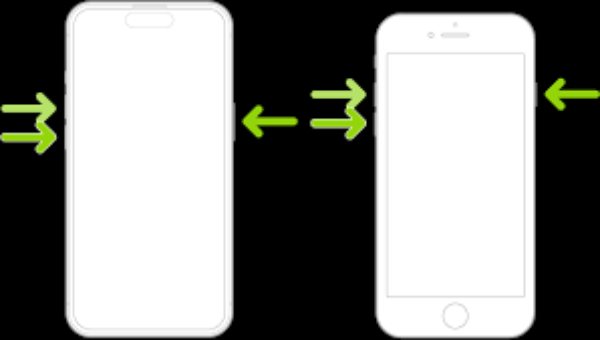
3. Desactivar el modo de enfoque
Los modos No molestar y Concentración pueden silenciar las llamadas entrantes, haciendo que parezca que tu iPhone no suena. Desactivar estos modos garantiza que las llamadas, notificaciones y alertas vuelvan a ser audibles.
4. Verificar la selección del tono de llamada
Si cree que el problema está en su tono de llamada personalizado, siga estos pasos para hacer el tono de llamada del iPhone volver a la opción predeterminada, asegurando que su teléfono reproduzca un sonido para las llamadas entrantes.
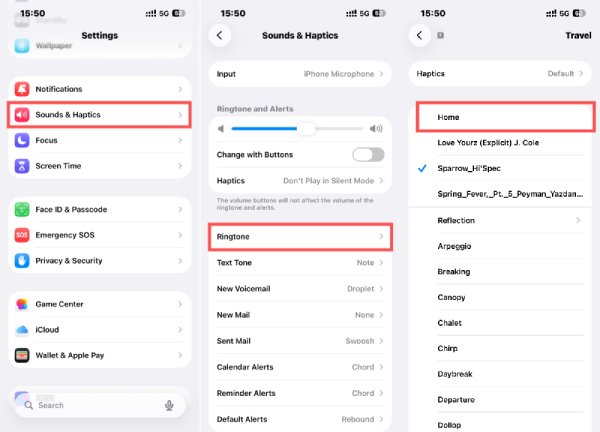
Paso: En “Configuración”, busque la pestaña “Sonidos y hápticos”, presione el botón “Tono de llamada” y seleccione el tono de llamada predeterminado.
5. Desconectar los dispositivos Bluetooth
Para evitar que el audio se reproduzca en otros dispositivos Bluetooth y que el iPhone no suene, primero puedes desconectar la conexión Bluetooth para solucionar el problema rápidamente. La opción Bluetooth en el centro de control no se puede desactivar por completo (por ejemplo, tu Apple Watch podría permanecer conectado). Puedes desconectar el Bluetooth por completo.
1. Abra la aplicación "Configuración".
2. Busque la pestaña "Bluetooth".
3. Pulse el botón “Bluetooth” para desconectar.
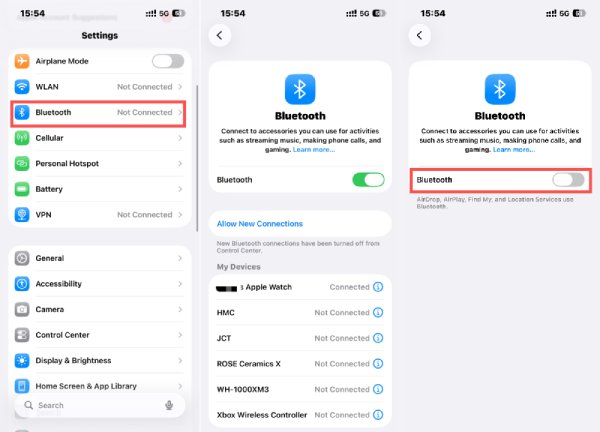
6. Revisar la configuración de CarPlay
CarPlay puede anular los tonos de llamada mientras está conectado a un vehículo. Al revisar y ajustar esta configuración, se restauran las alertas de llamada habituales en tu iPhone.
7. Confirmar el bloqueo de números
Supongamos que ya ha bloqueado una cierta cantidad de contactos o números de teléfono; podría ser el motivo. Porque no puede... Llamar a alguien que te bloqueóEn ese caso, puede consultar y reconfigurar la opción de bloqueo de números en la función de interceptación para evitar que su iPhone no suene cuando alguien le llame. El método es el siguiente:
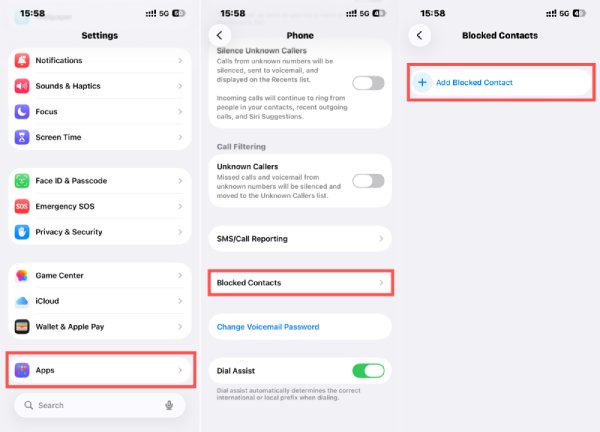
Paso: En “Configuración”, busque la pestaña “Aplicación”, navegue hasta “Teléfono”, presione el botón “Contactos bloqueados” para confirmar.
8. Activar el modo silencioso
El interruptor físico de silencio de tu iPhone lo silencia. Asegurarse de que esté desactivado permite que se reproduzcan los tonos de llamada, generalmente.
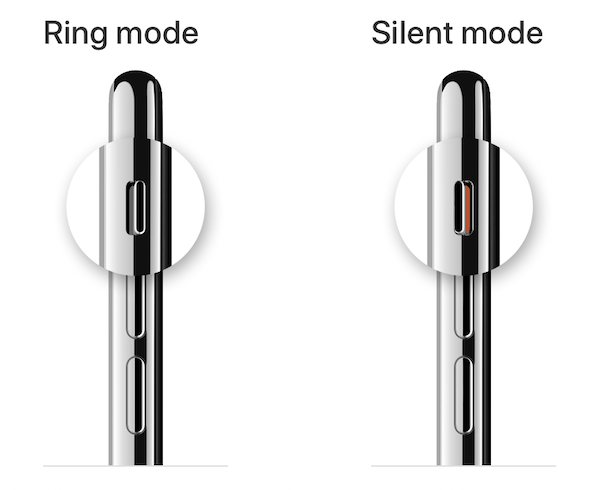
9. Silenciar llamadas desconocidas
El iPhone ofrece la opción "Filtrado de llamadas", que, al activarse, silencia las llamadas perdidas y el buzón de voz de números desconocidos, y no oirás el timbre del iPhone. Para desactivar esta opción, sigue estos pasos:
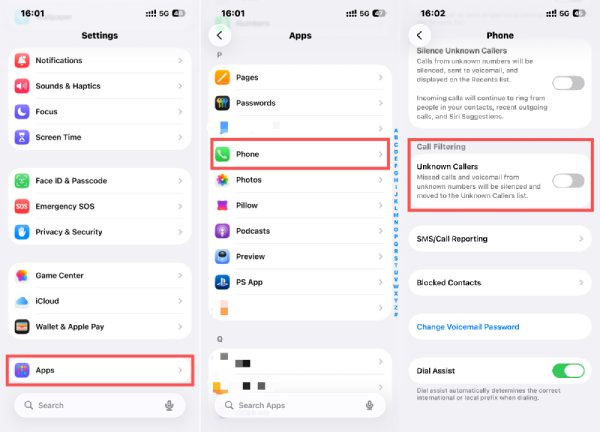
Paso: En “Configuración”, busque la pestaña “Aplicación”, navegue hasta “Teléfono”, presione el botón “Llamadas desconocidas”.
10. Desactivar las llamadas de Mac
Las llamadas se pueden enrutar a dispositivos Mac a través de iCloud. Desactivar la función de llamadas en los Mac conectados garantiza que su iPhone suene para las llamadas entrantes.
11. Desactivar el desvío de llamadas
Por cierto, el desvío de llamadas redirige las llamadas entrantes a otro número. Desactivar esta función garantiza que tu iPhone suene como corresponde.
Conclusión
Un El iPhone no suena Este problema puede hacer que te pierdas contenido importante. Esto puede ser especialmente desconcertante cuando tu iPhone funciona con normalidad. Comprender la causa y solucionarla puede ser muy eficaz. Para posibles problemas causados por iOS, puedes usar Recuperación del sistema iOS de 4Easysoft para repararlos y restaurar rápidamente la función de tono de llamada de tu iPhone.
100% seguro
100% seguro



